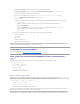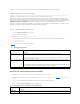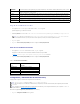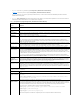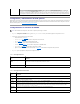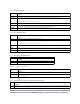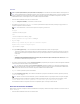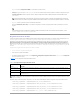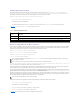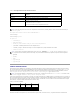Users Guide
sistema
1. AbralainterfazwebdeliDRAC6einiciesesiónenelsistemaremoto.
2. Haga clic en ConfiguracióndeliDRACy,acontinuación,enlafichaActualizar.
3. EnlapáginaCargar/Revertir (Paso 1 de 3) haga clic en Examinarparaseleccionarlaimagendelfirmwarequedescargódesupport.dell.com o la
imagenderecuperacióndeserviciosdelsistema.
Por ejemplo:
C:\Updates\V1.0\<nombre_de_imagen>.
O bien:
\\192.168.1.10\Updates\V1.0\<nombre_de_imagen>
El nombre predeterminado de la imagen de firmware es firmimg.d6.
4. Haga clic en Cargar.
El archivo se carga en el iDRAC6. Este proceso puede tardar varios minutos en completarse.
El siguiente mensaje se muestra hasta completar el proceso:
Carga de archivo en progreso...
5. EnlapáginaEstado(página2de3),sevenlosresultadosdelavalidaciónrealizadasobreelarchivodeimagencargada.
l Sielarchivodelaimagenderecuperacióndelsistemasehacargadocorrectamenteypasatodaslasrevisionesdeverificación,semuestrael
nombredelarchivodeimagenderecuperacióndelsistema.Sisecargóunaimagendefirmware,semuestralaversiónactualdefirmwareyla
versiónnueva.
O bien:
l Silaimagennohasidocargadasatisfactoriamenteynoaprobótodaslasverificaciones,apareceunmensajedeerroradecuadoyla
actualizaciónregresaalapáginaCargar/Revertir (Paso 1 de 3). Se puede intentar actualizar el iDRAC6 nuevamente o hacer clic en Cancelar
pararestablecereliDRAC6almododeoperaciónnormal.
6. Enelcasodeunaimagendefirmware,lafunciónConservarconfiguraciónleproporcionalaopcióndepreservaroeliminarlaconfiguracióndeliDRAC6
existente.Estaopciónestáseleccionadadeformapredeterminada.
7. Haga clic en Actualizar parainiciarelprocesodeactualización.
8. EnlapáginaActualización(Paso3de3),veráelestadodelaactualización.Elprogresodelaactualizacióndefirmware,expresadoenporcentaje,
aparece en la columna Progreso.
Silaactualizacióndelfirmwareessatisfactoria,eliDRAC6serestableceautomáticamente.Debecerrarlaventanaactualdelexploradoryvolvera
conectarse al iDRAC6 usando una ventana de explorador nueva. Si se detecta un error, aparece el mensaje de error correspondiente.
Silaactualizacióndelsistemaderecuperacióndeserviciossecompleta/falla,apareceunmensajedeestadoadecuado.
ReversióndelfirmwaredeliDRAC6
iDRAC6escapazdemantenerdosimágenesdefirmwaresimultáneamente.Puedeoptarporiniciardesdelaimagendefirmwaredesuelecciónorevertirel
firmware a dicha imagen.
1. AbralainterfazwebdeliDRAC6einiciesesiónenelsistemaremoto.
NOTA: sielfirmwaredeliDRAC6sedaña,comopuedesucedercuandoelprogresodelaactualizacióndelfirmwaredeliDRAC6seinterrumpeantesde
terminar, se puede recuperar el iDRAC6 por medio de la interfaz web del iDRAC6.
NOTA: demanerapredeterminada,laactualizacióndelfirmwareconservalaconfiguraciónactualdeliDRAC6.Duranteelprocesodeactualización,tiene
laopciónderestablecerlosvalorespredeterminadosdefábricaparalaconfiguracióndeliDRAC6.Siseestablecelaconfiguraciónenlosvalores
predeterminadosdefábrica,sedebeconfigurarlaredconlautilidaddeconfiguracióndeliDRAC6.
NOTA: siestáusandoFirefox,elcursordetextonoapareceenelcampoImagen de firmware.
NOTA: sisedeseleccionalacasillademarcaciónConservarconfiguración,eliDRAC6serestablececonsuconfiguraciónpredeterminada.Enla
configuraciónpredeterminada,laLANestáactivadaconunadirecciónIPv4estática.NopodráiniciarsesiónenlainterfazwebdeliDRAC6.Debe
reconfigurarlosvaloresdelaLANconlautilidaddeconfiguracióndeliDRAC6durantelaPOSTdelBIOS.
NOTA: mientrasseencuentraenmodoactualización,elprocesodeactualizacióncontinuaensegundoplanoinclusosisealejadeestapágina.